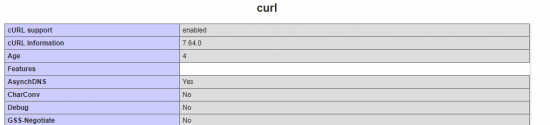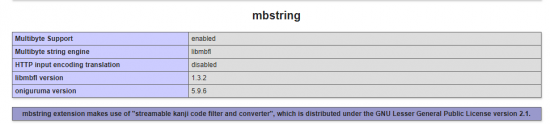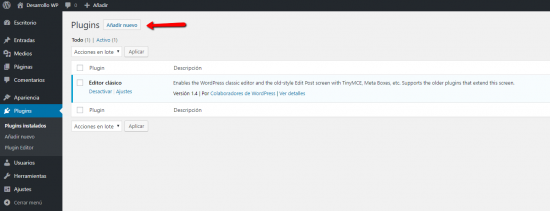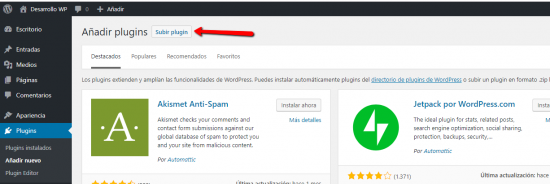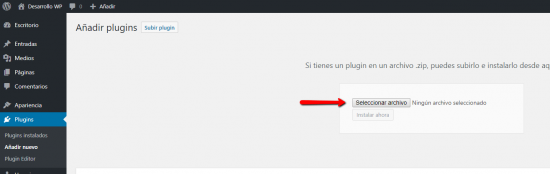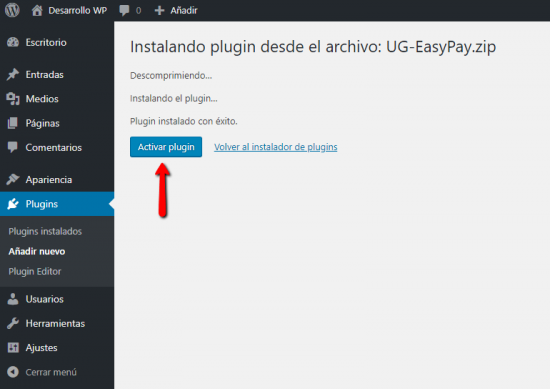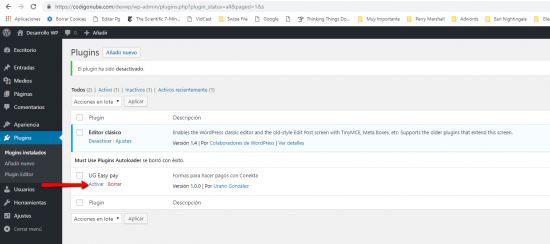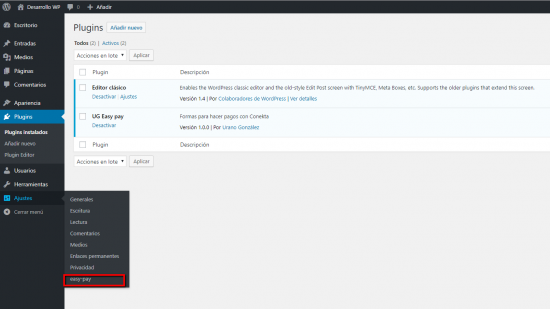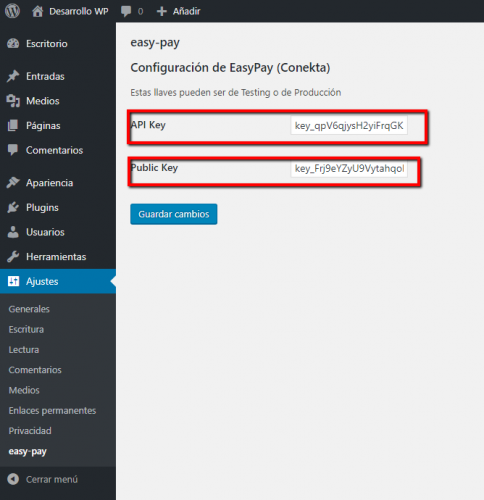Obtener e instalar el Plugin
Si estás interesado en tener el plugin, comunícate conmigo por WhatsApp.
Requerimientos PHP
Necesitas mínimo PHP versión 7.1.x
Y los módulos CURL, JSON y Multibyte.
En php info los puedes localizar así:
Instalación
La instalación es como cualquier plugin:
Configuración
Para configurar necesitas tus API keys de Conekta. Primero debes usar las de Testing, y cuando estés segura que todo funciona OK, entonces cambiarlas a las de producción.
Pruebas
Si usas el formulario «testing», te aparece un formulario para pruebas, con los datos prellenados. Aquí puedes ver los escenarios de pruebas a considerar.
Uso
Este plugin funciona a través de un Shortcode:
[easypay descripcion="Curso Desarrollo de Plugins" importe=3500 formulario=overlay]
Los argumentos /atributos / parámetros que puedes configurar son:
importe
Es la cantidad a cobrar en la tarjeta
direccion
con valor «true» para incluir la dirección, cualquier otro valor hará que se omita en los formularios. En cada formulario debe ir la condicional para incluir o no la dirección.
El que se necesite o no la dirección depende de cómo abriste tu cuenta en Conekta. Hasta donde se, no es algo que se pueda cambiar. Si cuando la abriste declaraste o conekta supuso que enviarías algo físico, la dirección será necesaria siempre, no importa si estás vendiendo fotos, videos, o cualquier cosa que no necesita enviarse.
descripcion
Es el concepto que aparecerá en los recibos, y en el dashboard de conekta. Puede ser el nombre del servicio, el SKU, o cualquier cosa que ayude a entender qué se está comprando.
Hasta aquí es lo que el 99% de usuarios necesitan saber.
De aquí en adelante son temas avanzados, que permiten modificar el look & feel de los formularios.
Configuración Avanzada.
Hay un atributo avanzado.
formulario, si sabes HTML / CSS puedes crear tus formularios, o modificar la apariencia de los que están incluidos. Puedes crear un archivo .php, y ahí escribes el HTML para el formulario. El JS que está incluido al final del archivo templates/testing, es necesario para hacer la tokenización, copialo a tu formulario HTML y haz las modificaciones necesarias (nombre del botón por ejemplo). El archivo .php lo pones en /templates.
Por ejemplo si el formulario lo guardaste en formulario-especial.php, el shortcode quedaría así
[easypay descripcion=»Curso Desarrollo de Plugins» importe=3500 formulario=formulario-especial]
Dentro del formulario se puede acceder en PHP a los atributos usando:
echo $data->descripcion; echo $data->importe; echo $data->direccion; echo $data->api_key_public
Personalizar y Crear tus formularios.
Para personalizar la apariencia o crear formularios nuevos necesitas saber HTML y CSS, y quizá un poco de JavaScript.
El formulario «formulario» contiene los datos necesarios, con class que no tienen css asociado. Es decir, se mostrarán sin formato adicional al theme. Todos los formularios están en la carpeta «templates» dentro del plugin. Puedes crear las class en css para dar formato al formulario.
Puedes tomar como ejemplo los formularios «testing» y «formulario». Las consideraciones:
Datos sensitivos
Los datos Vigencia o Expiración (la parte del mes y la parte del año), y CVC o CVV no deben tener un name asociado. Esto es para evitar que lleguen al servidor.
Por ejemplo, los datos de Dirección, queremos que lleguen al servidor, por lo tienen «name=» ep_street1, ep_postal_code, y ep_country.
<div class="row">
<div class="ep_datos_direccion" >
<strong>Dirección</strong>
</div>
</div>
<div class="row">
<div class="ep_calle">
<label> Direccion (Calle y número) </label>
<input value="Calle Uno" data-conekta="card[street1]" class="form-control" name="ep_street1" id="street1" type="text">
</div>
<div class="ep_cp">
<label> C.P. </label>
<input value="03900" data-conekta="card[postal_code]" class="form-control" name="ep_postal_code" id="postal_code" type="text">
</div>
<div class="ep_pais">
<label> País </label>
<input value="MX" data-conekta="card[country]" class="form-control" name="ep_country" id="country" type="text">
</div>
</div>
Para el caso de los datos sensitivos, no deben tener «name=»:
<div class="row">
<div class="ep_cvc_tarjeta">
<label>CVC</label>
<input value="399" data-conekta="card[cvc]" class="form-control" type="text" maxlength="4" >
</div>
<div class="ep_exp_tarjeta">
<label> Fecha de expiración (MM/AA)</label>
<div>
<input style="width:50px; display:inline-block" value="11" data-conekta="card[exp_month]" class="form-control" type="text" maxlength="2" >
<input style="width:50px; display:inline-block" value="20" data-conekta="card[exp_year]" class="form-control" type="text" maxlength="2" >
</div>
</div>
Listo.
Esto es lo que necesitas para configurar EasyPay Conekta.
Si tienes preguntas, sugerencias o comentarios, contáctame por WhatsApp.